Jautājums
Problēma: kā atinstalēt Betternet operētājsistēmā Windows?
Lūdzu, sniedziet Betternet noņemšanas pamācību operētājsistēmā Windows OS. Paldies!!
Atrisināta atbilde
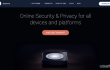
Nav noslēpums, ka datoru lietotāji, pārlūkojot internetu, saskaras ar dažādām ar privātumu un drošību saistītām problēmām. Tāpēc lietotnes, piemēram Betternet kļūst arvien populārāki. Šis rīks nodrošina lietotāja interneta savienojumu, mainot IP adresi, atrašanās vietu un citus datus. Turklāt tas nodrošina piekļuvi vietņu bloķēšanai, atspējo ugunsmūrus un pat nodrošina piekļuvi mūzikas/filmu kanāliem. Izklausās labi, lai būtu patiesība, vai ne?
Betternet ir izstrādājis Betternet Technologies. Tas ir visā pasaulē izplatīts rīks, tāpēc, protams, lietotāji tiek iedalīti divās grupās, t.i., tajos, kuriem tas patīk, un tajos, kuriem tas nepatīk. Ja jūs piederat pirmajai grupai, tad šis raksts nav domāts jums. Ja tomēr šī lietojumprogramma nav domāta jums, tad jums ir jāizlasa šī ieraksta pārējā daļa, jo mēs izskaidrosim visas ar pilnu Betternet noņemšana.
Kā atinstalēt Betternet operētājsistēmā Windows OS?
Lai atinstalētu šos failus, jums ir jāiegādājas licencēta versija Reimage Reimage atinstalējiet programmatūru.
Eksperti norāda, ka Betternet programmatūra var radīt dažas problēmas, kas saistītas ar noņemšanu, atkārtotu instalēšanu, grūtībām noteikt pārpalikumus, sasalšanu un avārijas. Ir skaidrs, ka jūs saskaraties ar vienu no problēmām - noņemšanu. Pārējās blakusparādības var nebūt, bet, ja tās būtu, jums vajadzētu atinstalējiet Betternetoperētājsistēmā Windows bez kavēšanās.
Pirms sākat, ņemiet vērā faktu, ka Betternet programmatūra vienlaikus instalē divas citas programmas, t.i. OpenVPN un TAP-Windows. Lielākajai daļai lietotāju nav aizdomas par šādiem papildu instalētājiem, tāpēc, protams, viņi nedomā par to noņemšanu. Tādējādi, ja atinstalējat Betternet, bet atstājat pārējās divas lietotnes, Windows sistēma tiek piepildīta ar nederīgām lietotnēm. Tātad, lai galu galā atbrīvotos no Betternet, jums ir jāatinstalē OpenVPN un TAP-Windows.
Jums būs nepieciešams zināms laiks, lai izskatītu trīs pieteikumus, vai ne? Ja vēlaties saīsināt laiku, Betternet noņemšana, mūsu ieteikums būtu to darīt automātiski. Lai to izdarītu, lejupielādējiet Perfekts atinstalētājs un palaidiet to.
Ja tomēr izvēlaties manuālu noņemšanu, jums vajadzētu atrast ceļvedi, kas atbilst jūsu OS. Betternet ir vairāku OS lietotne, kas nozīmē, ka tā darbojas operētājsistēmās Windows 7, 8, 8.1 un 10. Tāpēc izmantojiet rokasgrāmatu, kas ir iesniegta tieši jūsu OS. Lai sāktu, aizveriet Betternet lietotne. Šim nolūkam atveriet uzdevumu pārvaldnieku (nospiediet Ctrl + Alt + Delete), ar peles labo pogu noklikšķiniet uz lietotnes un atlasiet Beigt uzdevumu. Pēc tam veiciet tālāk norādītās darbības.
Norādījumi Windows 7 lietotājiem:
- Ieslēdziet datoru vai, ja tas jau ir ieslēgts, restartējiet to. Pirms tiek parādīts ekrāns ar Windows 7 logotipu atkārtoti nospiediet taustiņu F8. Tad jau redzēsi Papildu sāknēšanas opcijas izvēlne. Izvēlieties vienu no tālāk norādītajām iespējām.
- Drošais režīms
- Drošais režīms ar tīklu
- Drošais režīms ar komandu uzvedni.
- Kad dators ir gatavs lietošanai, atveriet Sākt izvēlne noklikšķinot uz Windows logotips ekrāna apakšējā kreisajā stūrī. Pēc tam dodieties uz Vadības panelis -> Programmas atinstalēšana.
- Programmu sarakstā atrodiet Betternet, noklikšķiniet uz tā un atlasiet Atinstalēt. Ja tiek parādīts apstiprinājuma logs ar jautājumu, vai vēlaties restartēt datoru tūlīt vai vēlāk, noklikšķiniet uz Vēlāk/Nē.
- Atvērt Sāktizvēlne vēlreiz, ierakstiet regedit un sit Ievadiet taustiņu.
- Kad Windows reģistra redaktors atver, atrodi HKEY_CURRENT_USER/Software/ mapi un atrodiet mapi, kurai pieder Betternet. Izdzēsiet tos, ar peles labo pogu noklikšķinot uz tā un atlasot Dzēst.
- Reboot jūsu dators.
Norādījumi Windows 8/8.1 lietotājiem:
- Pārvietojiet kursoru uz ekrāna apakšējo labo stūri, lai atvērtu piekariņu joslu. Klikšķis Meklēt un pēc tam ierakstiet msconfig. Nospiediet Ievadiet taustiņu, pēc tam noklikšķiniet uz Sāknēšanas cilne, atlasiet Drošas sāknēšanas iespēja (iekš Sāknēšanas opciju sadaļa) un tad noklikšķiniet uz Labi.
- Atkal pārvietojiet kursoru uz ekrāna apakšējo kreiso stūri, lai atvērtu piekariņu joslu. Klikšķis Meklēt, ieraksti: vadības panelisun sit Ievadiet taustiņu. Pēc tam atlasiet Atinstalējiet programmu iekš Programmu kolonna.
- Visu datorā instalēto programmu sarakstā atrodiet Betternet, atlasiet to un noklikšķiniet Atinstalēt. Nekavējoties atsakieties no datora pārstartēšanas, atlasot Vēlāk/Nē opciju.
- Kā jau iepriekš paskaidrojām, atkal atveriet piekariņu joslu. Izvēlieties Meklēt, tips regedit un nospiediet Ievadiet Atslēga.
- Atrodiet, kur HKEY_CURRENT_USER/Software mape ir un dzēst Betternet mapi. Lai to izdarītu, ar peles labo pogu noklikšķiniet uz tā un atlasiet Dzēst.
- Reboot jūsu dators.
Norādījumi Windows 10 lietotājiem:
- Noklikšķiniet uz Windows logotipa ekrāna apakšējā kreisajā stūrī. Pēc tam atlasiet Visas lietotnes (apakšā)
- Programmu sarakstā atrodiet Betternet, ar peles labo pogu noklikšķiniet uz tā un atlasiet Atinstalēt.
- Jūs tiksit novirzīts uz vadības paneli. Noklikšķiniet uz Betternet vēlreiz un atlasiet Atinstalēt. Ja tiek parādīts apstiprinājuma logs, kurā tiek jautāts, vai tiešām vēlaties atinstalējiet Betternet, noklikšķiniet uz Jā.
- Pēc tam vēlreiz noklikšķiniet uz Windows logotipa un ierakstiet regedit meklēšanas joslā, lai atvērtu Windows reģistra redaktors.
- Atrodiet, kur HKEY_CURRENT_USER/Software mape ir un dzēst Betternet mapi. Lai to izdarītu, ar peles labo pogu noklikšķiniet uz tā un atlasiet Dzēst.
- Reboot jūsu dators.
PIEZĪME: jums jāveic tās pašas darbības, lai OpenVPN un TAP-Windows noņemšana.
Visbeidzot, veicot iepriekš minētās darbības un restartējot sistēmu, atveriet uzdevumu pārvaldnieku un pārbaudiet, vai Betternet un tā kolēģi darbojas. Ja tā nav, tas nozīmē, ka noņemšanas process bija veiksmīgs.
Ja nevēlaties tērēt tik daudz laika atinstalēšanai Betternet tad operētājsistēmā Windows Perfekts atinstalētājs ir šeit jums. Tas ir ērti lietojams noņemšanas rīks, kas ar vienu klikšķi izdzēsīs visas nevēlamās programmas un to pārpalikumus.
Atbrīvojieties no programmām tikai ar vienu klikšķi
Varat atinstalēt šo programmu, izmantojot detalizēto ceļvedi, ko jums ir iesnieguši ugetfix.com eksperti. Lai ietaupītu jūsu laiku, esam izvēlējušies arī rīkus, kas palīdzēs šo uzdevumu veikt automātiski. Ja steidzaties vai jūtat, ka neesat pietiekami pieredzējis, lai pats atinstalētu programmu, izmantojiet šos risinājumus:
Piedāvājums
dari to tagad!
Lejupielādētnoņemšanas programmatūraLaime
Garantija
dari to tagad!
Lejupielādētnoņemšanas programmatūraLaime
Garantija
Ja jums neizdevās atinstalēt programmu, izmantojot Reimage, informējiet mūsu atbalsta komandu par savām problēmām. Noteikti sniedziet pēc iespējas vairāk informācijas. Lūdzu, dariet mums zināmu visu informāciju, kas, jūsuprāt, mums būtu jāzina par jūsu problēmu.
Šajā patentētajā labošanas procesā tiek izmantota 25 miljonu komponentu datubāze, kas var aizstāt jebkuru bojātu vai trūkstošu failu lietotāja datorā.
Lai labotu bojātu sistēmu, jums ir jāiegādājas licencēta versija Reimage ļaunprātīgas programmatūras noņemšanas rīks.

Privāta piekļuve internetam ir VPN, kas var novērst jūsu interneta pakalpojumu sniedzēju valdība, un trešās puses no jūsu tiešsaistes izsekošanas un ļauj jums palikt pilnīgi anonīmam. Programmatūra nodrošina īpašus serverus straumēšanai un straumēšanai, nodrošinot optimālu veiktspēju un nepalēninot darbību. Varat arī apiet ģeogrāfiskos ierobežojumus un skatīt tādus pakalpojumus kā Netflix, BBC, Disney+ un citus populārus straumēšanas pakalpojumus bez ierobežojumiem neatkarīgi no jūsu atrašanās vietas.
Ļaunprātīgas programmatūras uzbrukumi, jo īpaši izspiedējprogrammatūra, neapšaubāmi rada vislielāko apdraudējumu jūsu attēliem, videoklipiem, darba vai skolas failiem. Tā kā kibernoziedznieki datu bloķēšanai izmanto spēcīgu šifrēšanas algoritmu, to vairs nevar izmantot, kamēr nav samaksāta izpirkuma maksa bitkoinā. Tā vietā, lai maksātu hakeriem, vispirms jāmēģina izmantot alternatīvu atveseļošanās metodes, kas varētu palīdzēt atgūt vismaz daļu zaudēto datu. Pretējā gadījumā jūs varat arī zaudēt savu naudu kopā ar failiem. Viens no labākajiem rīkiem, kas varētu atjaunot vismaz dažus šifrētos failus - Data Recovery Pro.